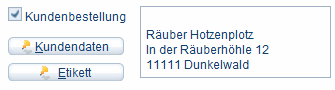Menu 2
Cross references
Content
Kundendaten eingebenZu jeder Bestellung können Sie Kundendaten z. B. für den Abholzettel eingeben. Diese Daten können auch aus den Stammadressen übernommen werden.
Hier können Sie ein oder mehrere Adressfelder ausfüllen, mit dieser Eingabe eine bereits vorhandene Stammadresse suchen und diese Adressdaten für Ihre Bestellung übernehmen. Wird die gewünschte Adresse nicht gefunden, bleiben Ihre Eingaben stehen und können zur vollständigen Adresse ergänzt werden. Sie können unter anderem festlegen, dass der Kunde beim Wareneingang seiner Bestellung automatisch eine Benachrichtigung per SMS oder Email erhält. Über ...alle Adressfelder anzeigen gelangen Sie zum Dialog Kundenadresse erfassen (lang). Hier können Sie z.B. für Rechnungskunden weitere Optionen festlegen. In dem Feld Versandart können Sie unter den Optionen auswählen, die Sie zuvor in der Konfiguration angelegt haben. Wenn Sie die eingegebenen Kundendaten übernehmen möchten, klicken Sie auf Speichern. Ist das Häkchen bei als Stammadresse anlegen gesetzt, werden die Kundendaten nicht nur für diese Bestellung sondern auch dauerhaft in Ihren Stammadressen gespeichert. In der Konfiguration können Sie festlegen, dass dieses Häkchen standardmäßig gesetzt wird.
Nach dem Speichern kehren Sie zum Bestelldialog zurück, der Bestellkopf enthält die Kundendaten, das Häkchen bei Kundenbestellung wurde automatisch gesetzt.
Verwandte Themen: |
Footer
| Copyright 2010-2023 Zeitfracht GmbH | 8361× | 13.01.2016 09:15 |
End of page